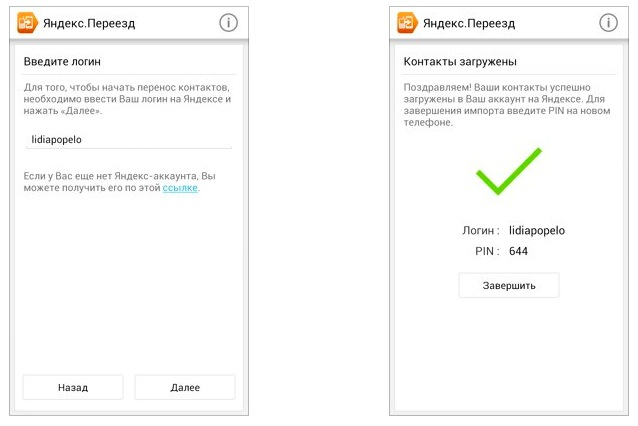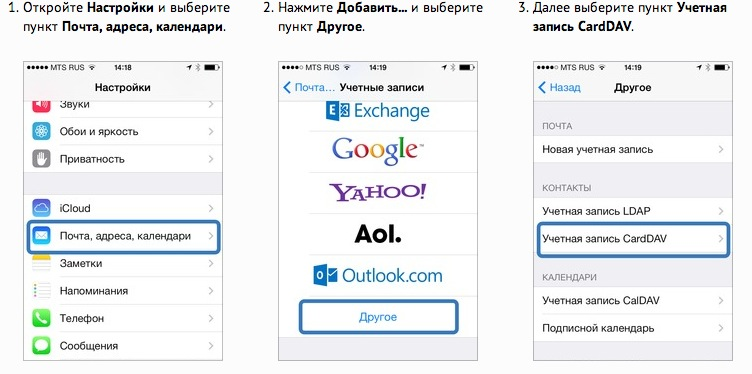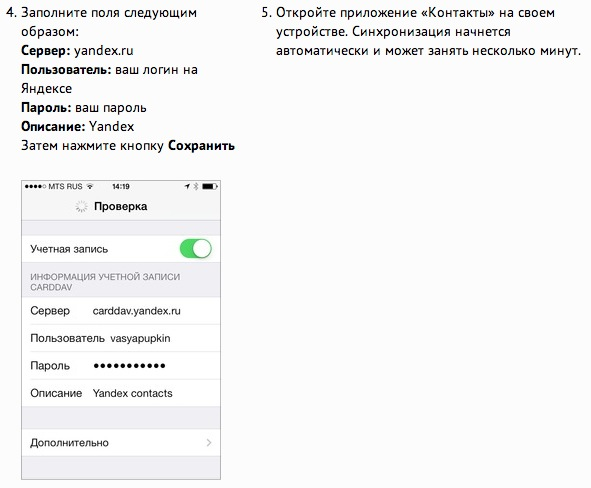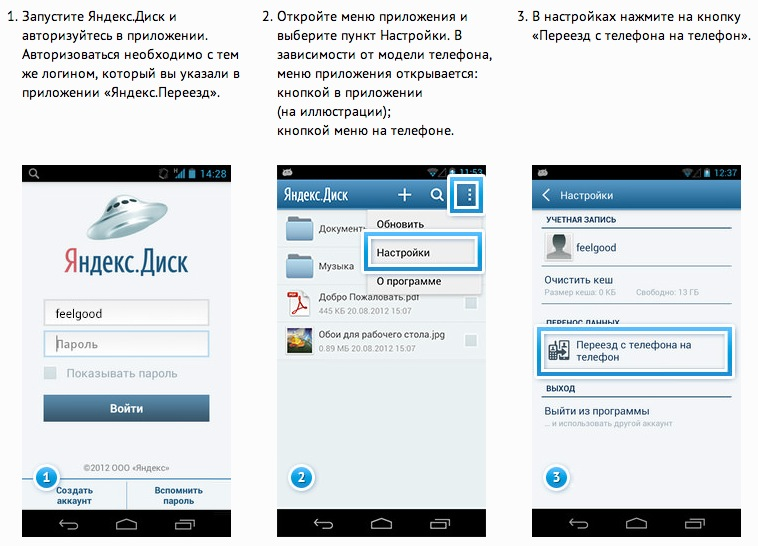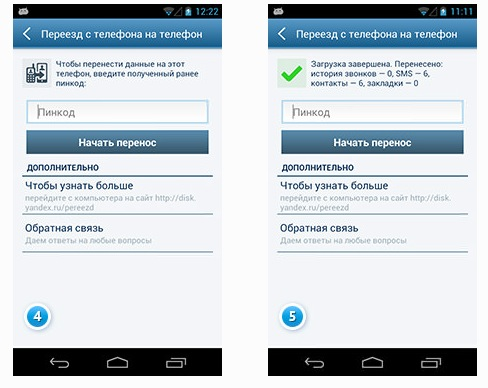- Яндекс.Переезд — новое слово в переносе контактов
- Яндекс контакты с айфон
- «Яндекс.Диск» научился переносить контакты между iOS и Android
- Яндекс поможет переехать с iOS на Android и обратно
- Управление контактами
- Добавить контакт
- Изменить контакт
- Удалить контакт
- Группы контактов
- Написать письмо группе контактов
- Добавление контакта в группу
- Удаление контакта из группы
- Настройка групп
- Импорт и экспорт контактов
- Экспорт контактов из разных почтовых программ
- Синхронизация контактов с мобильным устройством
- Поиск контакта
- Карточка контакта
- Управление контактами
- Добавить контакт
- Изменить контакт
- Удалить контакт
- Группы контактов
- Написать письмо группе контактов
- Добавление контакта в группу
- Удаление контакта из группы
- Настройка групп
- Импорт и экспорт контактов
Яндекс.Переезд — новое слово в переносе контактов
Мы уже неоднократно рассказывали о различных способах переноса контактов в случае, если вы решили вместе с телефоном сменить и мобильную платформу. Сегодня в App Store и Google Play появилось новое приложение от Яндекса, которое делает этот процесс намного удобней и предлагает куда больше возможностей.
Приложение называется Яндекс.Переезд и позволяет переносить контакты не только с Android на iPhone и обратно, но также способно работать и с такими старыми мобильными платформами, как Symbian и Windows Mobile. Поэтому если ваш роман со старенькой Nokia затянулся, и перспектива приобретения iPhone навевает на вас тоску из-за необходимости вручную перебивать всю телефонную книжку — можете забыть об этой проблеме.
Итак, как это работает? Для начала рассмотрим процедуру переноса контактов с Android на iPhone. Для этого на ваше старое Android-устройство необходимо установить приложение «Яндекс.Переезд», которое соберет контакты, зашифрует их и отправит в облачный сервис «Яндекс.Диск».
После этого на своем новеньком iPhone нужно зайти в Настройки и создать новую учетную запись в разделе «Почта, адреса, календари». В разделе настроек нужно выбрать меню Добавить и выбрать пункт Другое.
Далее выбираете пункт Учетная запись CardDAV, после чего заполняете данные своей учетной записи «Яндекса».
Заполнять нужно следующим образом:
- Сервер — yandex.ru
- Пользователь — ваш логин в «Яндексе»
- Пароль — ваш пароль
- Описание — Yandex
Затем нажимаете «Сохранить» и переходите к приложению контактов. Загрузка ваших контактов со старого устройства начнется автоматически и может занять несколько минут.
Что касается перемещения контактов с iPhone на Android, то здесь все происходит аналогичным образом. Как вы уже догадались, приложение «Яндекс.Переезд» на этот раз необходимо установить на ваш старый iPhone.
После этого нужно установить приложение «Яндекс.Диск» на ваше устройство на базе Android. Далее следует запустить «Яндекс.Диск» и авторизоваться в приложении с тем же логином, который был указан в «Яндекс.Переезд». После этого откройте меню приложения и выберите пункт Настройки.
В настройках нужно нажать на кнопку «Переезд с телефона на телефон». Дальше все уже максимально понятно.
Как уже было сказано выше, переезд также возможен и с телефонов, работающих на более старых платформах. Чтобы это сделать, необходимо зайти на специальную страницу «Яндекса», выбрать из перечня ваше устройство и ознакомиться с процедурой, которая не менее проста, чем две вышеописанные.
Надеемся, что если вы до сих пор являетесь владельцем доисторического телефона на Symbian или Windows Phone или не решаетесь совершить волнительный переход с Android на iOS, новость о выходе приложения «Яндекс.Переезд» поможет вам принять непростое решение. Загрузить программу можно по следующим ссылкам:
Источник
Яндекс контакты с айфон
Новые темы необходимо создавать только в корневом разделе! В дальнейшем они будут обработаны модераторами.
Если Вы выложили новую версию программы, пожалуйста, сообщите об этом модератору нажав на вашем сообщении кнопку «Жалоба».
Последнее обновление программы в шапке: 26.01.2014


Краткое описание:
Приложение Яндекс.Переезд поможет вам быстро перенести контакты на новый смартфон — с iOS на Android или наоборот.
Описание:
Установите Яндекс.Переезд на старый телефон и авторизуйтесь, и приложение соберёт ваши контакты. Чтобы загрузить их на iOS-устройство, просто создайте на нём новую учётную запись в разделе «Почта, адреса, календари». А если вы переезжаете на Android-устройство, установите на него мобильный Яндекс.Диск. Подробное руководство для всех поддерживаемых моделей и платформ есть на http://disk.yandex.ru/pereezd.
Приложение перенесёт карточки контактов из памяти телефона. Чтобы скопировать информацию с сим-карты, просто переставьте её в нужное устройство.
Русский интерфейс: Да
Системные требования: Android 2.1+
Скачать: версия: 1.0
Сообщение отредактировал Sergey0806 — 26.01.14, 10:55
Источник
«Яндекс.Диск» научился переносить контакты между iOS и Android
Порой бывает довольно сложно сменить один телефон на другой. Не хочется разбираться в многочисленных настройках, привыкать к новому интерфейсу, снова устанавливать любимую мелодию на звонок. Но главная проблема — перенести в новый телефон десятки, а то и сотни контактов. Например, если вам надоел Android и вы решили уйти на iPhone.
Чтобы узнать, как перенести контакты, часто приходится искать инструкции и копаться на форумах в поисках правильного ответа. Или, что ещё хуже, перебивать десятки, а то и сотни телефонных номеров вручную. Меньше всего хочется заниматься этим после праздников, когда тянет ещё немного отдохнуть.
Компания Яндекс анонсировала бесплатный инструмент для переноса контактов между устройствами на Android и iPhone, iPad — Яндекс.Переезд. С его помощью можно за пару минут загрузить данные со старого телефона в аккаунт на Яндексе, и вам останется только забрать их оттуда, войдя на новом устройстве.
Яндекс.Переезд соберет контакты на старом мобильнике и отправит их в облако. Чтобы загрузить данные на новый смартфон на базе Android, потребуется установить мобильный Яндекс.Диск и авторизоваться в нём. А для переезда на iPhone и iPad достаточно будет создать новую учётную запись в разделе «Почта, адреса, календари».
Яндекс.Переезд также работает со старыми телефонами на Java, Symbian или Windows Mobile. С них он тоже перенесёт контакты, а для некоторых моделей ещё и другую информацию — например, SMS и историю звонков. Пошаговая инструкция доступна у нас на сайте.
Источник
Яндекс поможет переехать с iOS на Android и обратно
Сообщение отправлено из мобильного приложения iGuides
Сообщение отправлено из мобильного приложения iGuides
А просто в качестве бэкапа контактов оно будет работать?
Сообщение отправлено из мобильного приложения iGuides
«Переезды» местами попутали, поправьте.
Сообщение отправлено из мобильного приложения iGuides
Можно просто добавить учетную запись Google в настройке почты iPhone, контакты синхронизируются автоматически.
На android устройстве просто включить синхронизацию контактов в своей учетной записи.
И все, контакты синхронизированы без всяких доп. программ.
Для чего нужен Яндекс?
Сообщение отправлено из мобильного приложения iGuides
Источник
Управление контактами
Для управления контактами в Почте используется адресная книга. Чтобы ее открыть, на верхней панели нажмите Ещё → Контакты .
Если вы состоите в организации, в вашей адресной книге есть группы Личные контакты и Общие контакты . В общих собраны все адреса всех сотрудников вашей организации.
Добавить контакт
Адресная книга формируется автоматически из адресов, на которые вы когда-либо писали. Если вы хотите отключить автоматический сбор контактов, откройте страницу Контакты, отключите опцию Автоматически собирать и сохраните изменения.
Если вы состоите в организации, контакты из ваших писем автоматически собираются в группу Личные контакты .
Вы также можете добавить адрес вручную любым из следующих способов:
Если имя контакта явно не задано и адресат вам ответил, в адресную книгу подставится имя, которое он указал в настройках своей почты.
Изменить контакт
Изменить информацию о контакте — имя, электронный адрес, телефон, дату рождения — можно одним из способов:
Удалить контакт
Чтобы удалить контакт из адресной книги, в списке нажмите на его портрет и выберите Удалить в верхнем меню.
Группы контактов
Написать письмо группе контактов
Чтобы отправлять письма сразу нескольким личным контактам, не вводя их адресов, вы можете группировать контакты — в поле Кому нужно будет ввести только название группы.
Добавление контакта в группу
Удаление контакта из группы
Настройка групп
Любую группу можно переименовать или удалить. Чтобы перейти к настройкам, наведите курсор на название группы в списке групп слева. Нажмите появившуюся ссылку настроить . Настройка групп контактов также доступна из меню → Контакты .
Импорт и экспорт контактов
Для импорта и экспорта контактов между адресными книгами Яндекс.Почты и других почтовых сервисов и программ используются файлы формата vCard .
Чтобы экспортировать контакты из адресной книги Яндекс.Почты, нажмите в верхнем меню раздела Контакты кнопку Ещё и выберите пункт Сохранить контакты в файл . В открывшемся окне нажмите кнопку Сохранить . Все личные контакты из вашей адресной книги будут сохранены на вашем компьютере в vCard -файл.
Чтобы импортировать контакты в адресную книгу Яндекс.Почты, нажмите в верхнем меню раздела Контакты кнопку Ещё и выберите пункт Загрузить контакты из файла . Откройте нужный vCard -файл и нажмите кнопку Сохранить .
Экспорт контактов из разных почтовых программ
Синхронизация контактов с мобильным устройством
Вы можете синхронизировать контакты с адресной книгой вашего смартфона. Контакты со смартфона появятся в Яндекс.Почте в группе Контакты с телефона при соединении с интернетом (группа создается автоматически при первой синхронизации). Чтобы контакты Яндекс.Почты появились на мобильном устройстве, добавьте их в эту группу.
Контакты синхронизируются по протоколу CardDAV. CardDAV — это интернет-протокол, который позволяет синхронизировать с мобильным устройством адресные книги. Учетную запись CardDAV можно настроить стандартными средствами смартфона или с помощью стороннего приложения.
Выберите платформу вашего мобильного устройства:
Поиск контакта
Чтобы быстро найти контакт в адресной книге, воспользуйтесь встроенным поиском, который поддерживает прямую и обратную транслитерацию имен и фамилий. Например, для поиска контакта «Безумный Шляпник» используется как латинская «b» , так и кириллическая «б» .
Если вы введете при написании письма первые буквы имени, фамилии или адреса электронной почты в поле Кому , вы увидите список подходящих контактов в виде всплывающих подсказок. Для подстановки в первую очередь будут выбираться те адресаты, с которыми вы недавно переписывались.
Карточка контакта
Чтобы посмотреть дополнительную информацию о контакте, нажмите на имя отправителя на странице чтения письма.
Вы можете самостоятельно добавить телефон, дату рождения или комментарий — для этого нажмите кнопку Изменить в карточке контакта.
Из карточки контакта вы также можете посмотреть все письма, которые приходили от этого отправителя, создать правило для всех похожих писем или отправить адрес в черный список.
Управление контактами
Для управления контактами в Почте используется адресная книга. Чтобы ее открыть, на верхней панели нажмите Ещё → Контакты .
Если вы состоите в организации, в вашей адресной книге есть группы Личные контакты и Общие контакты . В общих собраны все адреса всех сотрудников вашей организации.
Добавить контакт
Адресная книга формируется автоматически из адресов, на которые вы когда-либо писали. Если вы хотите отключить автоматический сбор контактов, откройте страницу Контакты, отключите опцию Автоматически собирать и сохраните изменения.
Если вы состоите в организации, контакты из ваших писем автоматически собираются в группу Личные контакты .
Вы также можете добавить адрес вручную любым из следующих способов:
Если имя контакта явно не задано и адресат вам ответил, в адресную книгу подставится имя, которое он указал в настройках своей почты.
Изменить контакт
Изменить информацию о контакте — имя, электронный адрес, телефон, дату рождения — можно одним из способов:
Удалить контакт
Чтобы удалить контакт из адресной книги, в списке нажмите на его портрет и выберите Удалить в верхнем меню.
Группы контактов
Написать письмо группе контактов
Чтобы отправлять письма сразу нескольким личным контактам, не вводя их адресов, вы можете группировать контакты — в поле Кому нужно будет ввести только название группы.
Добавление контакта в группу
Удаление контакта из группы
Настройка групп
Любую группу можно переименовать или удалить. Чтобы перейти к настройкам, наведите курсор на название группы в списке групп слева. Нажмите появившуюся ссылку настроить . Настройка групп контактов также доступна из меню 
Импорт и экспорт контактов
Для импорта и экспорта контактов между адресными книгами Яндекс.Почты и других почтовых сервисов и программ используются файлы формата vCard .
Чтобы экспортировать контакты из адресной книги Яндекс.Почты, нажмите в верхнем меню раздела Контакты кнопку Ещё и выберите пункт Сохранить контакты в файл . В открывшемся окне нажмите кнопку Сохранить . Все личные контакты из вашей адресной книги будут сохранены на вашем компьютере в vCard -файл.
Чтобы импортировать контакты в адресную книгу Яндекс.Почты, нажмите в верхнем меню раздела Контакты кнопку Ещё и выберите пункт Загрузить контакты из файла . Откройте нужный vCard -файл и нажмите кнопку Сохранить .
Источник